Comment créer une story Facebook

Les stories Facebook peuvent être très amusantes à réaliser. Voici comment vous pouvez créer une story sur votre appareil Android et votre ordinateur.

WhatsApp a déployé la fonctionnalité Status similaire à la fonctionnalité Story sur les plateformes de médias sociaux populaires telles que Facebook et Instagram. Vous pouvez publier des photos, des textes bruts, des audios et des vidéos, qui sont visibles pendant 24 heures.
Vous pouvez choisir de partager le statut avec vos contacts ou certaines personnes de vos contacts, ou tout le monde. Pour vérifier le statut de vos contacts, appuyez sur l'onglet Statut et parcourez le contenu téléchargé. Lorsque vous affichez son statut, votre contact peut savoir qui a consulté son statut.
Vous ne voulez peut-être pas qu'ils sachent que vous avez consulté leur statut. Il n'y a pas de moyen simple de voir WhatsApp Story sans être vu, mais il existe toujours des solutions de contournement. Dans cet article, nous verrons comment voir WhatsApp Story sans en informer vos contacts sur iPhone et Android.
Afficher le statut de WhatsApp de manière anonyme sur Android et iPhone
Pour masquer l'activité Status Viewed de votre iPhone et Android, alors commençons !
Méthode 1 : désactiver les accusés de lecture (méthode officielle)
Cette méthode vous permet d'afficher la mise à jour du statut d'un contact à son insu. En désactivant les reçus de lecture, vous ne recevrez pas de notification de confirmation de lecture (coches bleues) sur vos discussions et vos contacts ne pourront pas obtenir de vues d'état. De plus, les autres ne verront pas les coches bleues même lorsque vous aurez lu les messages.
Si cela vous dérange de perdre les coches bleues, vous pouvez désactiver temporairement les reçus de lecture et afficher l'état de WhatsApp sans être vu.
iPhone-
Étape 1 : Lancez WhatsApp.
Étape 2: Localisez les paramètres en bas à droite de l'application.
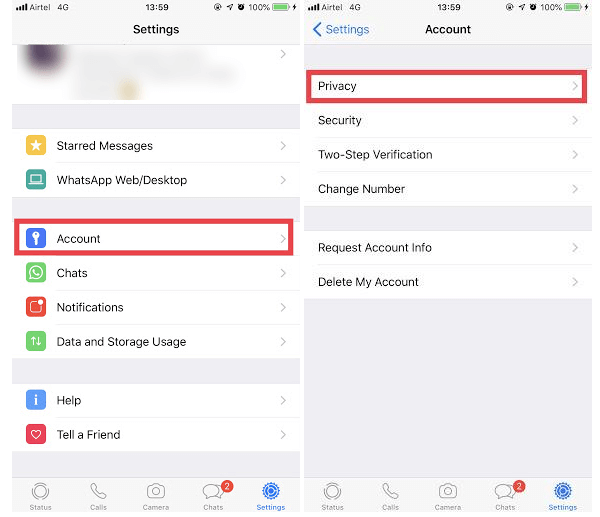
Étape 3 : Sous Paramètres, accédez à Compte-> Confidentialité et désactivez les reçus de lecture.
Maintenant, affichez le statut WhatsApp sans être vu.
Remarque : si vous avez affiché l'état avec les accusés de lecture désactivés et activé le paramètre avant l'expiration de l'état, il y a des chances que le contact soit informé que vous avez affiché l'état. Pour éviter cela, vous pouvez désactiver les paramètres jusqu'à l'expiration du statut.
A lire aussi : -
Comment transférer vos messages WhatsApp depuis l'iPhone... Il est désormais plus facile que jamais d'obtenir votre conversation WhatsApp de l'iPhone vers Android. Tout ce que vous avez à faire est d'obtenir...
Android-
Étape 1 : Lancez WhatsApp.
Étape 2 : Cliquez sur Plus et appuyez sur Paramètres.
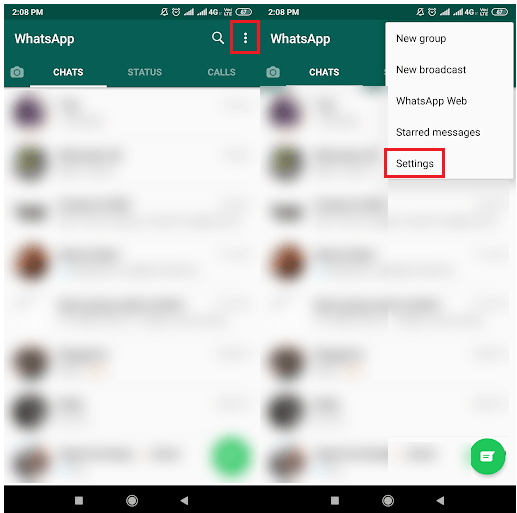
Étape 3 : Sur la page Paramètres, accédez à Compte, puis Confidentialité.
Étape 4 : Désactiver les accusés de lecture
Gardez-les désactivés jusqu'à l'expiration du statut.
Cependant, vous ne pouvez pas vous passer des coches bleues, vous ne pouvez donc pas désactiver temporairement les accusés de lecture, vous devez alors vérifier l'autre méthode.
Méthode 2 : Afficher l'état hors ligne
Activer le mode Avion est une solution de contournement tristement célèbre qui s'avère pratique dans beaucoup de choses. Vous pouvez également l'utiliser pour afficher le statut sur WhatsApp.
Cependant, l'application conserve les informations d'état d'affichage localement sur votre appareil jusqu'à ce que vous désactiviez le mode Avion. Une fois que vous êtes connecté à Internet, les informations sont synchronisées.
Remarque : n'oubliez pas de faire une sauvegarde avant de commencer le processus, car vous ne voudrez peut-être pas perdre vos discussions et vos médias sur WhatsApp.
Pour gérer cela, activez le mode Avion, vérifiez l'état et désinstallez l'application avant de vous connecter à Internet. Lors de la désinstallation, toutes les données WhatsApp enregistrées localement seront supprimées et ne seront donc pas synchronisées avec les serveurs.
A lire aussi : -
Comment se déconnecter de WhatsApp sur Android, iPhone... Vous voulez vous déconnecter de votre compte WhatsApp sur votre iPhone, Android et WhatsApp Web sans le supprimer ? Voici comment...
Est-ce gênant ?
Cependant, vous pouvez ignorer ces étapes et afficher le statut WhatsApp sans être vu. Vous pouvez utiliser WhatsApp Web sur votre ordinateur, l'utiliser en fenêtre privée ou en mode navigation privée.
Méthode 3: Afficher l'état de WhatsApp via WhatsApp Web
Étape 1 : Accédez au Web WhatsApp sur votre navigateur en mode privé/incognito.
Étape 2 : Sur l'écran Statut, affichez la liste des statuts téléchargés par vos contacts.
Étape 3 : Déconnectez la connexion Internet sur votre PC.
Étape 4: Vérifiez maintenant le statut du contact que vous souhaitez afficher.
Étape 5 : Une fois que vous avez consulté l'état, fermez le navigateur s'il est ouvert en mode navigation privée ou supprimez les données du navigateur.
Remarque : si vous avez ouvert WhatsApp Web en mode navigation privée, tout l'historique de navigation sera supprimé dès que vous fermerez la fenêtre.
Étape 6 : Reconnectez votre ordinateur à Internet.
Cette astuce ne vous permettra que d'afficher les mises à jour du texte, cependant, vous ne pourrez pas voir clairement les photos ou les vidéos téléchargées sur le statut. Comme vous êtes hors ligne, WhatsApp ne pourra donc pas télécharger de fichiers multimédias.
Vous pouvez également prendre une capture d'écran du premier statut téléchargé et avoir une idée à ce sujet. Eh bien, ce n'est pas une méthode efficace pour afficher l'état, en particulier pour les photos et les vidéos.
Cependant, cette méthode fonctionne pour les mises à jour de texte car vous pouvez déchiffrer le texte en zoomant sur l'instantané pris.
C'est tout pour l'iPhone. Cependant, pour Android, il existe une autre méthode qui consiste à télécharger une application File Manager.
Méthode 4: Affichez le média WhatsApp Status sous. Dossier Statuts Sur Android
Parfois, WhatsApp télécharge les photos publiées dans le statut, avant même que vous n'appuyiez sur un statut pour l'afficher. Sur Android, vous pouvez visualiser les photos dans le répertoire .Statuses de WhatsApp, à l'aide d'un gestionnaire de fichiers.
Étape 1 : Lancez WhatsApp et accédez à Statut. Cela obligera WhatsApp à télécharger le support Status.
Étape 2 : installez le gestionnaire de fichiers, par exemple ES File Explorer , sur votre Android.
Étape 3 : Activez maintenant l'option permettant d'afficher les fichiers cachés à partir de l'application Explorateur de fichiers. Dans ES File Explorer, recherchez Menu dans le coin supérieur gauche. Recherchez « Afficher les fichiers cachés » et activez-le.
Remarque : comme l'application est d'origine chinoise, elle peut ne pas être disponible en Inde, car le gouvernement indien a interdit certaines applications chinoises.
Étape 4 : Allez maintenant dans Stockage interne, puis sur WhatsApp. Allez dans Médias, puis .Status. Vous obtiendrez des photos dans le dossier. Copiez les photos dans un autre emplacement.
Utilisez maintenant l'application Gestionnaire de fichiers pour afficher les photos d'état. Comme vous ne les visualisez pas depuis WhatsApp, votre contact ne sera pas notifié. Cependant, avec cette méthode, vous ne pouvez pas afficher les messages texte.
Voici donc quelques-unes des méthodes qui peuvent être utilisées pour afficher le statut de WhatsApp sans être vu sur Android et iPhone. Si vous connaissez un autre moyen d'afficher le statut WhatsApp de manière anonyme, veuillez le mentionner dans la section commentaires ci-dessous.
Les stories Facebook peuvent être très amusantes à réaliser. Voici comment vous pouvez créer une story sur votre appareil Android et votre ordinateur.
Découvrez comment désactiver les vidéos en lecture automatique ennuyeuses dans Google Chrome et Mozilla Firefox grâce à ce tutoriel.
Résoudre un problème où la Samsung Galaxy Tab A est bloquée sur un écran noir et ne s
Un tutoriel montrant deux solutions pour empêcher définitivement les applications de démarrer au démarrage de votre appareil Android.
Ce tutoriel vous montre comment transférer un message texte depuis un appareil Android en utilisant l
Comment activer ou désactiver les fonctionnalités de vérification orthographique dans le système d
Vous vous demandez si vous pouvez utiliser ce chargeur provenant d’un autre appareil avec votre téléphone ou votre tablette ? Cet article informatif a quelques réponses pour vous.
Lorsque Samsung a dévoilé sa nouvelle gamme de tablettes phares, il y avait beaucoup à attendre. Non seulement les Galaxy Tab S9 et S9+ apportent des améliorations attendues par rapport à la série Tab S8, mais Samsung a également introduit la Galaxy Tab S9 Ultra.
Aimez-vous lire des eBooks sur les tablettes Amazon Kindle Fire ? Découvrez comment ajouter des notes et surligner du texte dans un livre sur Kindle Fire.
Vous souhaitez organiser le système de signets de votre tablette Amazon Fire ? Lisez cet article pour apprendre à ajouter, supprimer et éditer des signets dès maintenant !






